iPad 是非常方便的设备,您可以将它们带到任何地方并以您想要的方式使用它们。但是,既然 iPad 镜像现在已经成为一种选择,为什么还要选择小 iPad 屏幕呢?在更大的显示屏上工作可以快速高效地完成更多任务。办公室工作人员应该向主管展示他们的 PowerPoint 演示文稿,以展示他们的成就。
然而,将你的作品投影到 iPad 的小屏幕上似乎很不专业。因此,非常需要了解如何将 iPad 镜像到更大屏幕的设备。幸运的是,将 iPad 镜像到 PC 非常简单。多个适用于iOS和Windows用户的镜像应用程序可以将 iPad 屏幕镜像到更大的电脑显示屏。本文将指导您了解有关如何将 iPad Pro/Air/4/mini/2 镜像到 PC 的所有信息。
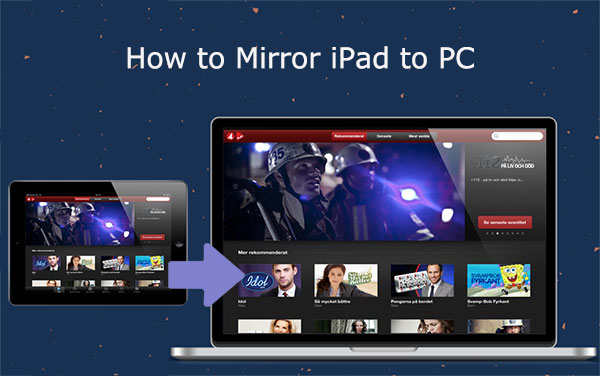
出于多种原因,可能需要将 iPad 镜像到 PC。最常见的情况是:
1. 在办公室或会议室进行演示。
当您将 iPad 的屏幕镜像到更大的显示器时,您可以促进与同事和老板进行更引人注目的沟通,尤其是在视觉演示方面。
2. 教室屏幕镜像。
通过将 iPad 的显示镜像到投影仪或交互式白板,您可以通过提供直观的教学示例来促进学生的学习。
3. 在更大的显示屏上与朋友一起观看电影。
当每个人都可以在更大的显示屏上一起观看时,而不是眯着眼睛盯着 iPad 的小屏幕,这会让观看变得更加愉快。
4.玩游戏时。
玩游戏时将iPad屏幕镜像到更大的显示器上更有趣、更方便。您可以使用iPad镜像工具将iPad屏幕镜像到PC上,享受电脑大屏幕和强大的电脑处理速度。
阅读更多:
轻松将 iPhone 镜像到 iPad 的 7 种方法 [最新教程]
您是否正在寻找一种将 iPad 镜像到 PC 的简单方法?使用 USB 电缆将 iPad 镜像到 PC 是最佳选择。您所需要的只是一根 USB 电缆和Phone Mirror应用程序。该镜像工具是一款高效的屏幕镜像和共享应用程序,以其流畅的屏幕共享和高质量的结果而闻名。它允许您将 iPad 的显示以全高清镜像到 PC 显示器上。以下是 Phone Mirror 的一些出色功能:
手机镜子的主要特点:
以下是使用 USB 电缆将 iPad 镜像到 PC 所需执行的步骤:
01在电脑上打开MirrorTo
在计算机上启动 Phone Mirror 应用程序。从可用选项中,选择“ iOS Mirror ”。

02连接设备
将设备连接到同一Wi-Fi网络,然后进入iPad的“控制中心”,打开“屏幕镜像”并选择“手机镜像”。

03享受在 PC 上控制iOS设备的乐趣
镜像过程开始后,您可以将 iPad 的显示镜像到更大的电脑屏幕上,并使用鼠标或键盘进行控制。

阅读更多:
您还可以使用其他镜像方法将 iPad 镜像到 PC,无需使用 USB 电缆。以下是最有效的方法:
AirPlay 是由 Apple, Inc. 开发的镜像协议。它用于将 Apple 设备中的内容镜像到另一个显示器,例如 PC、电视或投影仪。要使用 Airplay 镜像 iPad 屏幕,您需要在计算机上安装镜像应用程序或镜像接收器,并确保设备连接到同一 WiFi 网络。按照以下步骤了解如何免费将 iPad 屏幕镜像到 PC 。
步骤1:将“AirPlay Screen Mirroring Receiver”安装到您的计算机上。您可以从 Microsoft App Store 下载此应用程序。
步骤 2:确保您的 iPad 和电脑连接到同一网络。
步骤 3:打开 iPad 的“控制中心”并点击“屏幕镜像”按钮( 屏幕镜像不起作用?)。

步骤 4:从可用设备列表中选择您的电脑名称以开始镜像您的屏幕。
幕享镜像应用程序是目前最好的镜像应用程序之一。它允许您将 iPad 的显示屏无线镜像到任何Windows PC。要使用幕享,您只需要一个可在两台设备上使用的可靠 WiFi 连接。该应用程序可从 iPhone/iPad 的 Apple App Store 及其 PC 的官方网站下载。下载只需几分钟!
步骤一:在两台设备上开始下载并安装幕享应用。
步骤2:为了让您的iPad更轻松地连接幕享首页,您会在页面右上角找到一个图标。只需点击 即可生成 PIN 码和 QR 码,以便快速连接!
步骤 3:打开 iPad 的“控制中心”并向下滚动找到“屏幕镜像”选项。
第 4 步:您现在可以使用 iPad 输入 PIN 码或扫描 PC 上的二维码。执行此操作会将您的 iPad 镜像到您的计算机。

iCareFone镜像软件是一款功能强大的镜像工具,可以将iOS设备镜像到PC。该应用程序无需越狱,可在Windows和Mac计算机上运行。它具有简单的用户界面,并提供除镜像之外的许多其他功能。使用 iCareFone,管理重要的iOS数据从未如此简单!只需点击几下即可轻松传输/导入/导出文件。此外,您还可以使用该工具免费验证您的 iPhone 是翻新机还是正品!以下是有关如何使用 iCareFone 将 iPad 屏幕镜像到 PC 的分步指南:
步骤 1:要开始使用 iCareFone,请在您的计算机上下载并安装该程序。安装后,启动它并将 iPad 连接到 PC。
步骤2:在左侧菜单中,选择“更多工具”选项以查看“实时屏幕”。选择“实时屏幕”按钮并继续下一步。
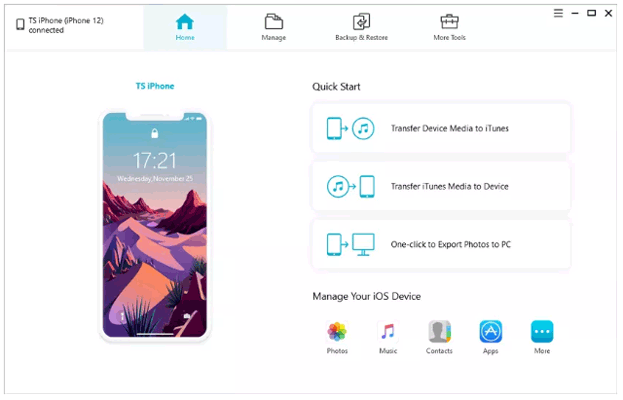
步骤 3:在此步骤中,您应该能够在 PC 上查看 iPad 的屏幕。单击“全屏”按钮可查看更大的屏幕。
这就是您如何使用 iCareFone 应用程序将 iPad 屏幕镜像到 PC 的过程。
Q1.有免费的屏幕镜像应用程序吗?
是的,有多种镜像应用程序可以免费下载和使用。其中包括LetsView镜像应用程序和Airplay镜像应用程序。
Q2:屏幕镜像安全吗?
是的,如果您采取了必要的安全预防措施,例如使用安全的互联网连接、使用来自可信来源的应用程序以及适当地配置安全设置,那么将 iPad 镜像到 PC 是安全的。
Q3。屏幕镜像会影响我的设备的电池寿命吗?
不会,将 iPad 镜像到 PC 不会影响设备的电池寿命。您可能会注意到由于 WiFi 或互联网连接而导致电池电量轻微耗尽,但这应该不会太明显。
通过将 iPad 镜像到 PC,您可以将 iPad 的内容镜像到更大的屏幕上,例如电视或显示器。有多种镜像应用程序可供使用,例如幕视。只需几个简单的步骤,您就可以享受便捷的镜像体验。为了做出正确的选择,必须根据功能和优势评估每种工具。 Phone Mirror是一个出色的应用程序的典型例子,它通过其用户友好的界面提供无延迟镜像。
相关文章:
无需软件就能将 iPhone 镜像到 PC 吗?已回答 [7 种工具]
如何通过 4 种简单方法将 iPhone 连接到Windows PC? (分步教程)